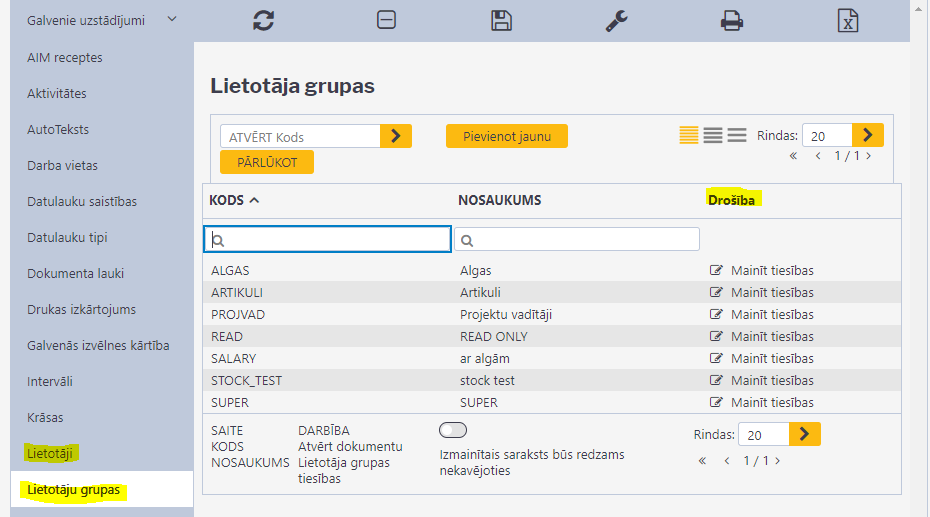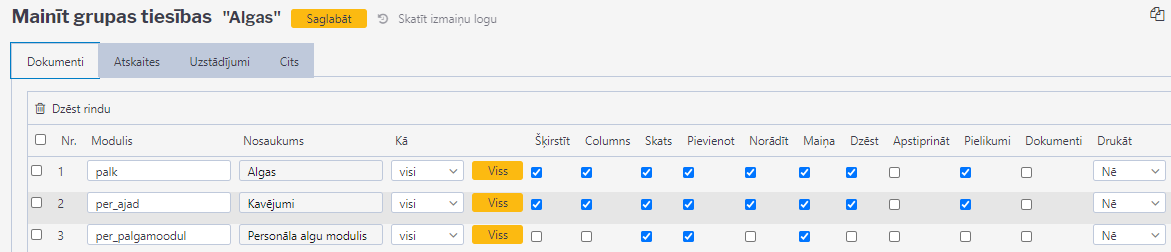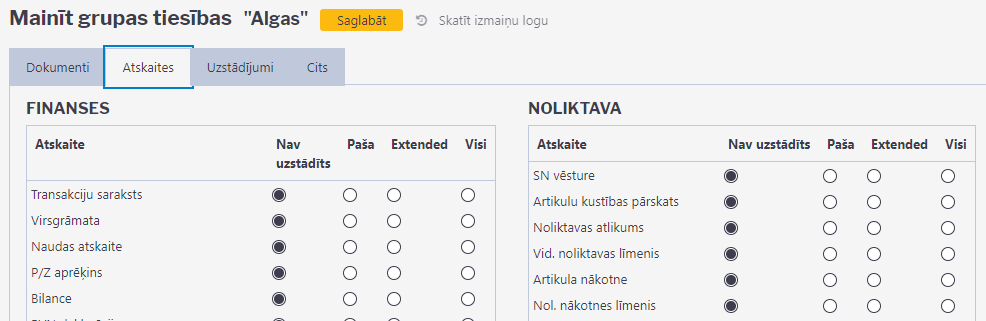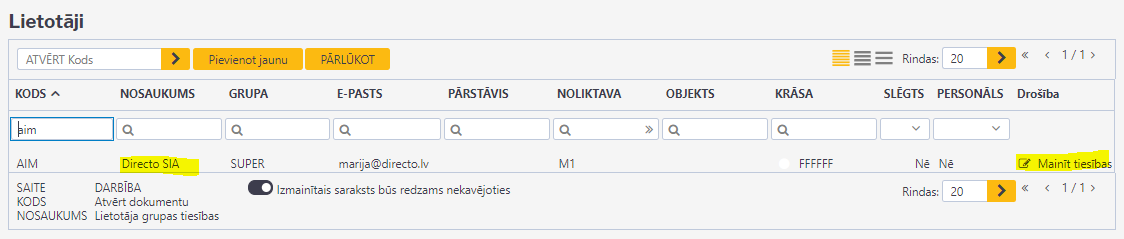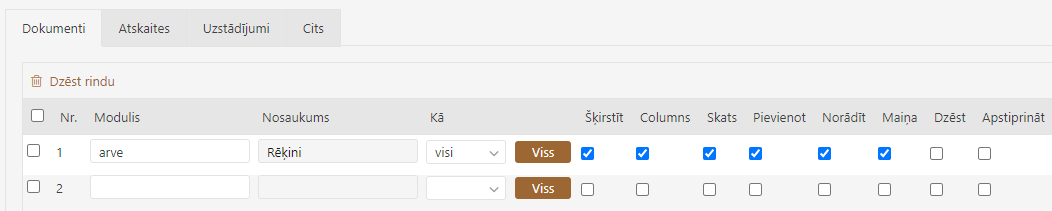Šī ir veca dokumenta versija!
Satura rādītājs
Šajā sadaļā aprakstīti „Directo“ galvenie uzstādījumi.
Galvenos uzstādījumus var atvērt, galvenajā izvēlnē uzkliksķinot uz UZSTĀDĪJUMI un pēc tam uz Galvenie uzstādījumi.

Lietotāju tiesības
Lietotāju tiesības ir iespējams regulēt no sarakstiem Lietotāji un Lietotāju grupas, kas abi ir atrodami Directo Galvenajos uzstādījumos.
Katra lietotāja tiesību pamatā ir šī lietotāja grupas tiesības, bet izņēmuma gadījumos, tās var tikt individuāli grozītas.
Saraksts Lietotāji tiesību maiņai ir jāizmanto tikai tad, ja ir jāveic minimālas korekcijas kādam lietotājam individuāli, kas papildinās šī lietotāja grupas noteiktās tiesības.
Ja ir jānošķir sistēmas lietotāji, piešķirot tiem dažādas tiesības, ir vēlams katram atšķirīgam tiesību regulējumam izveidot savu grupu sarakstā Lietotāju grupas un tad pievienot katru lietotāju atbilstošai grupai.
Piemēram, var būt tiesību grupas Pārdošana, Noliktava, Iepirkumi, Finanses, Projektu vadība utt.
Grupas tiesību maiņa
Lai mainītu kādas grupas tiesības, ir jāuzkliksķina grupu sarakstā uz Mainīt tiesības saites, kas atrodas vienā rindiņā ar grupas nosaukumu, vai uz paša grupas nosaukuma.
Tiesības ir sadalītas vairākos blokos: Dokumenti, Atskaites, Uzstādījumi un Cits.
Pie dokumentiem var regulēt tiesības directo dokumentu sarakstiem, tādiem kā: Klienti, Piegādātāji, Artikuli, Rēķini, Pirkuma rēķini utt.
Ar dubultklikšķi laukā Modulis var atvērt visus pieejamos dokumentu veidus šai sadaļai.
Katram dokumentu veidam var noteikt tiesības redzēt dokumentu sarakstu, skatīt dokumenta informāciju, veidot jaunus dokumentus, labot esošos, apstiprināt dokumentus, dzēst, pievienot tiem pielikumus, drukāt utt.
Pie atskaišu tiesību regulējuma var noteikt, kādas atskaites būs redzamas lietotājiem šajā grupā un vai atskaite attēlos visu informāciju (ja ir izvēlēts Viss) vai ierobežotu informāciju (ja ir izvēlētas Paša vai Paplašinātās (Extended) tiesības).
Nav uzstādīts nozīmē, ka atskaite nav pieejama šai grupai.
Blokā Uzstādījumi tiek noteiktas pieejas uzstādījumiem (skatīšana, rediģēšana, dzēšana utt.), katrai uzstādījumu sadaļai atsevišķi - sistēmas, galvenie, noliktavas, pārdošanas, finanšu un personāla.
Savukārt, pie Cits atrodas tādu tiesību regulējums kā - dokumentu atgrāmatošana, vairumievietošana, imports un eksports, kā arī tiesības mainīt savu paroli, noliktavu un objektu.
Lietotāja tiesību maiņa
Gadījumā, ja ir jāmaina kāda lietotāja tiesības, vispirms ir jāizvērtē, vai 1. šīs izmaiņas var attiecināt uz visu grupu, vai varbūt 2. šis lietotājs jāpārvieto uz citu grupu vai 3. jāizveido šim mērķim jauna grupa.
Tikai gadījumos, kad neviens no trim variantiem nav piemērots un izmaiņas ir minimālas, var veikt izmaiņas lietotājam individuāli. Tas ir jādara no Galveno uzstādījumu saraksta Lietotāji, klikšķinot uz saites Mainīt tiesības pretī attiecīgajam lietotājam vai uz lietotāja nosaukuma (vārds, uzvārds).
Princips lietotāju individuālajām tiesībām ir identisks grupas tiesību uzbūvei, tikai jāņem vērā, ka sadaļas Dokumenti/Atskaites/Uzstādījumi/Cits jāpapildina/jāgroza tikai ar to, kas būs atšķirīgs no grupas tiesībām.
Piemēram, ja grupas tiesībās ir noteikts, ka grupas lietotājiem ir pilna piekļuve Rēķiniem, ar visām tiesībām - skatīt, rediģēt, veidot jaunus, dzēst, drukāt utt., bet ir nepieciešams noteiktam lietotājam noņemt tiesības dzēst un apstiprināt, tad lietotāja tiesībās ir jāpievieno Rēķini pie dokumentiem un ir jāieliek ķeksīši pie visām tiesībām, izņemot dzēšanu un apstiprināšanu.
Bet pēc būtības šī ir tieši tāda situācija, kurā labāk ir izveidot jaunu grupu.
Savukārt, kā izveidot jaunu grupu uz citas grupas pamata, ir aprakstīts zemāk, uz grupas ar skatīšanās tiesībām izveides piemēra.